כיצד להפיק את המרב מחלוניות Edge
חלוניות Edge הן לשוניות קיצורי דרך, הקיימות בכל מכשירי Galaxy ומאפשרות לכם לפתוח את היישומים המועדפים עליכם במהירות ובקלות. באפשרותכם להגדיר ולהתאים אישית כרצונכם את חלוניות ה-Edge. קראו את המדריך הבא שמסביר כיצד להפיק את המיטב מהתכונה השימושית הזו.

לפני שאתם מנסים את ההמלצות הבאות, וודאו שתוכנת המכשיר והאפליקציות הרלוונטיות מעודכנות לגרסה האחרונה. לעדכון התוכנה במכשיר הנייד, עקבו אחרי ההנחיות הבאות.
1. עברו אל הגדרות > חפש עדכוני מערכת.
2. לחצו על הורד והתקן.
3. עקבו אחרי ההוראות המופיעות על המסך.
כיצד להפעיל את חלוניות ה-Edge?
ניתן להפעיל את התכונה חלוניות Edge מתוך הגדרות המכשיר. הקישו על האפשרות תצוגה ולחצו על המתג ליד חלוניות Edge.
כעת תוכלו להחליק שמאלה בתנועת מחווה ממסך המכשיר, כדי לפתוח את החלוניות.
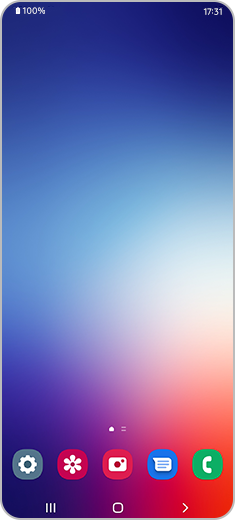
תוכלו להחליף ולשנות את הסמלים ואת היישומים המוצגים בחלוניות Edge, עקבו אחר השלבים הבאים:
הערה: על ידי בחירה ב-'ערוך', ניתן גם לערוך את חלונית היישומים לפי ההעדפות שלכם.
התאימו את חלוניות הEdge כרצונכם. אחרי בחירה באפשרות חלוניות Edge, הקישו על ידית והתאימו כרצונכם את האפשרויות הבאות:
• מיקום: ניתן לבחור את המיקום של תנועת המחווה של 'חלוניות Edge' על ידי בחירה ב-'שמאל' או 'ימין'.
• סגנון: בחרו את הצבע הרצוי עבור החלוניות.
• שקיפות: כווננו את השקיפות מ-'נמוכה' ל-'גבוהה'.
• גודל: בחרו את הגודל של 'חלוניות Edge' על ידי כוונון הסרגל מ-'קטן' ל-'גדול'.
• רוחב: תוכלו לכוונן את הרוחב של 'חלוניות Edge' על ידי הזזת הסרגל מ-'צר' ל-'עבה'.
• סמן ברטט נגיעה בידית: לחצו על המתג אם אתם מעוניינים שהמכשיר ירטוט כאשר נוגעים בידית.
אם אתם מעוניינים לבחון חלוניות Edge חדשות, מלבד אלו שהן ברירת המחדל, תוכלו לעשות זאת דרך האפשרות חלוניות.
הקישו על Galaxy Store, במסך זה תוכלו לבחור חלוניות והגדרות חדשות, ולהחיל אותן על חלוניות Edge.
הערה: חלק מהגדרות חלוניות Edge כוללות חיוב נוסף.
באפשרות אודות חלוניות Edge שבהגדרות של חלוניות Edge, ניתן לבדוק מהי הגרסה האחרונה של היישום.
האם התוכן הזה עזר לך?
תודה על המשוב שלך
יש להשיב לכל השאלות.








